안녕하세요 오늘은 오랜만에 핸드폰에 대해서 포스팅 할려고 하는데요
오늘의 주제는 바로 "핸드폰 데이터 옮기는법" 인데요
핸드폰을 매장에서 구입 하시는 분들이라면
대체로 매장 직원이
거의 모든 핸드폰의 데이터 들을 복수 작업
해줍니다.
그러나 가끔가다가
그냥 바쁘거나 귀찮아서 안해주는 경우도 있긴합니다.
또는 핸드폰을 중고로 샀거나 인터넷으로 구입 하는
경우에도 여기에 해당 할 텐데요
이렇게 데이터 옮기는 것을 어려워 하시는 분들 위해서
제가 방법을 몇가지 알려 드릴려고 합니다.
01. 안드로이드
1-1. 삼성 스마트 스위치
일단 핸드폰을 구입 했을 경우 대체로 가장 먼저 걱정 하시는게
전화번호랑 사진 또는 어플 등등
이런게 고스란히 새 핸드폰으로 넘어 온다면 이보다
마음이 편한게 어디 있을까 하는 생각인데요
만약에 내가 사용 하던 핸드폰이 삼성 기기인데
새로 구입한 기기도 삼성 기기 라고 했을 때
삼성 스마트 스위치를 사용 하게 되면
거의 모든 것이 그대로 넘어 온답니다.
그러나 카카오톡 처럼 로그인이 필요 한
어플 같은 경우는 조금 다른데요
카톡의 대화내용들도 넘어 오길 바란 다면
따로 카카오톡에 들어가서
설정>채팅>대화백업 을 따로 작업 하신 후에
삼성 스마트 스위치를 사용 하기 바람니다.
일단 삼성 스마트 스위치 사용 방법 부터
설명 드리도록 하겠습니다.

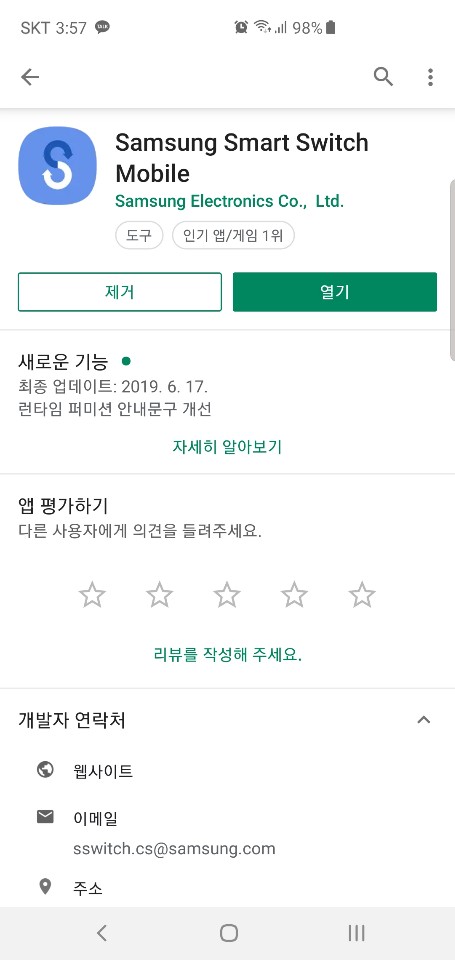



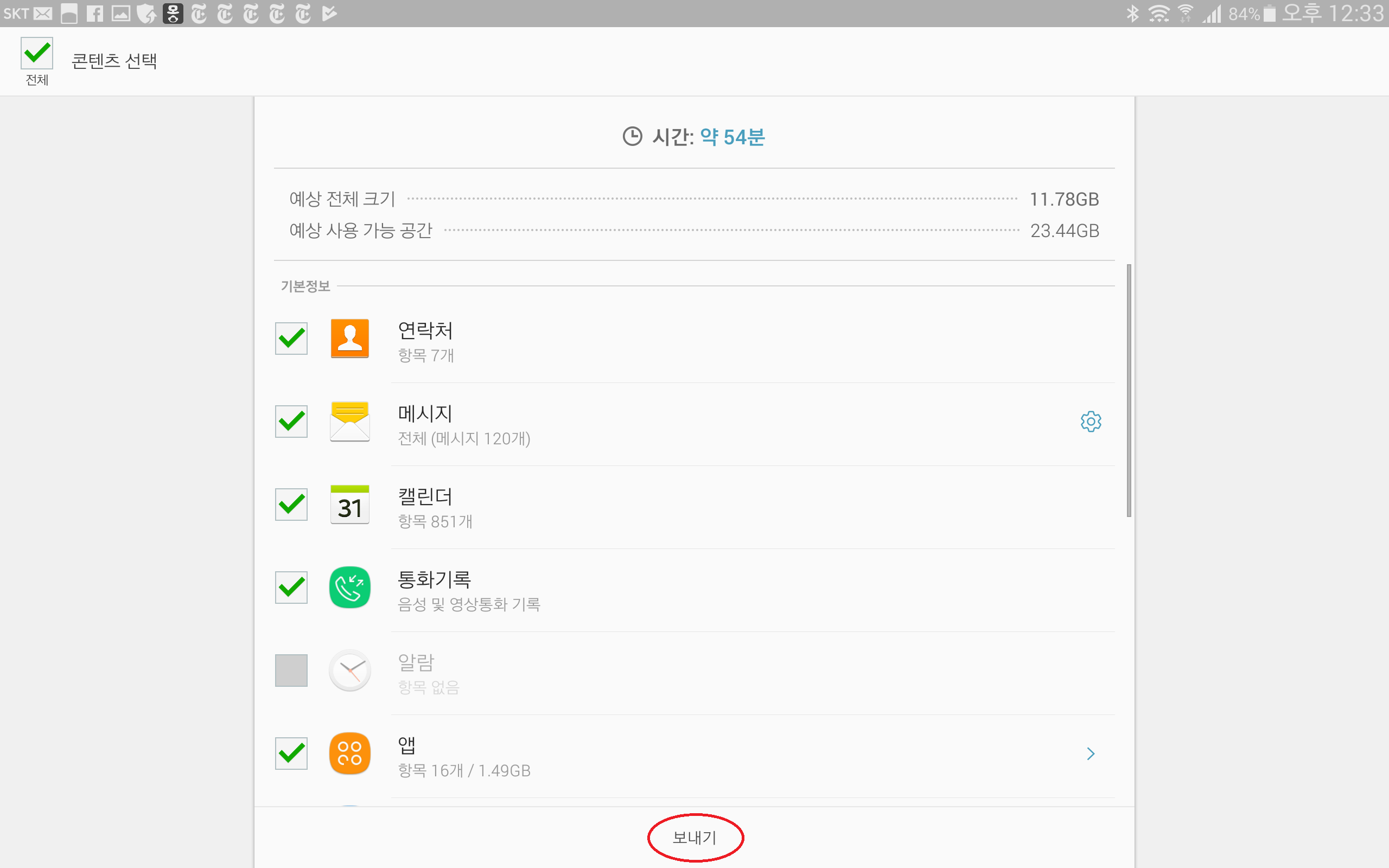
이런 순서로 해주시고 옮길 핸드폰으로 옆에다가 갖다 대면
바로 연결이 되기 때문에 이 다음 단계는 그냥
옮기기 원하는 항목 체크 하고 넘기면 됩니다.
1-2. LG 모바일 스위치
위 같은 경우는 삼성>삼성 폰으로 샀을 경우 입니다
그러면 내가 LG>삼성 샀을 경우는
LG 모바일 스위치를 이용 해야 합니다.
간혹 가다가 헷갈려 하시는 분들이 계시는데
만약에 삼성>LG 로 했다고 하면 삼성 스마트 스위치를
사용 해야 하지만 LG>삼성 또는 LG>LG
할 경우는 LG 모바일 스위치를 사용 해야만
모든 정보고 이동이 가능 해집니다.
사용 방법은 삼성 스마트 스위치와 동일
하기 때문에 사진으로 설명 드리 도록 하겠습니다.
02.
IOS 아이폰
아이폰 같은 경우는 아무래도 안드로이드에 비해 약간 복잡합니다.
안드로이드 폰은 그래도 어플로 옮길 수 있지만
아이폰 같은 경우는 대체로 컴퓨터로 옮기는 경우가
많은데요 그치만 그것은 매장에서 전용으로
사용 하는 프로그램이다 보니 일반인 같은경우는
한 번 사용 하기 위해서 결제 하실 필요 까지는 없습니다.
그리고 대체로 아이폰 쓰시는 분들은 아이폰을
재 구매 확율이 높은데요 그렇기 때문에
아이폰>아이폰 으로 하는 경우만 말씀드리도록 하겠습니다.
아이폰 설정에 들어가 아이클라우드로 할 수 있는 것도 있고
아이튠즈를 통해서 할 수 있는 것도 있습니다.
그치만 여기서 아이튠즈를 사용 하시면 약간 복잡 하다는 단점이 있는데요
특히나 아이튠즈의 비번이랑 아이폰에서 사용 하는 비번과 다르기 때문에
아이튠즈로 사용 할려고 하다가 포기 하시는 분들 많이 봤습니다.
iMazing 검색후 홈페이지에 들어가서 다운 받으면 됨


핸드폰이랑 컴터랑 연결 해야함

연결후 기다리고

신뢰 버튼을 누르면됩니다

현재 사용 하는 아이폰 6자리 비밀번호 입력!!!

나중에 백업 하실거면 나중에 누르고 현재 백업 할거면 지금 백업
오늘은 제가 간단하게 핸드폰을 구입 했을 때 데이터 옮기기에 대해서
포스팅 해봤는데요 아무쪼록 도움이 많이 되셨으면 합니다.
이 밖에도 다른 방법으로 하는 경우도 있지만 약간
번거롭고 복잡 하기 때문에 제가 다루지는 않았습니다.
오늘은 폭염주의보가 발령 내릴 정도로 더웠기 때문에
여러분들도 가급 적이면 열사병에 걸리지 않도록
조심 하시길 바랍니다.
그럼 다음 포스팅에서 뵙도록 하겠습니다.
|
< 연관글 > |
'핸드폰' 카테고리의 다른 글
| 핸드폰 요금제비교 3사요금제와 5G요금제추천 (0) | 2019.10.06 |
|---|---|
| 저렴한 핸드폰 추천 공짜폰 싼 핸드폰 추천 (0) | 2019.10.06 |
| 핸드폰 분실시 대처요령/찾는 방법 및 위치추적 (0) | 2019.06.21 |
| 삼성?애플?LG? 어떤 기기를 사야하나 (0) | 2019.06.16 |
| 공시지원금과 선택약정의 차이 (0) | 2019.06.16 |